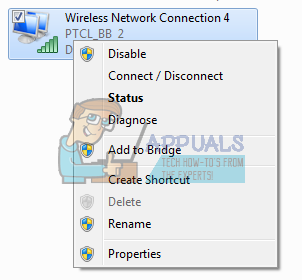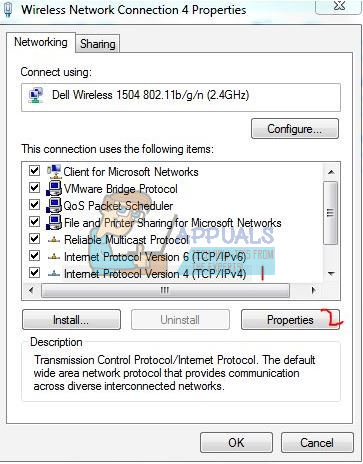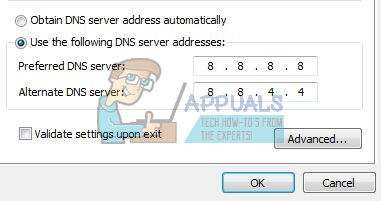DNS_PROBE_FINISHED_NXDOMAIN vă împiedică să accesați site-uri web, cauzează probleme legate de conectarea la servicii externe. După cum sugerează și numele, acesta este un DNS eroare legată. Funcția DNS este de a rezolva / traduce nume, astfel încât atunci când sistemul dvs. nu poate rezolva sau traduce adresa, veți primi această eroare:
În mod implicit, computerul dvs. este setat să utilizeze DNS configurat în router sau modem, care este furnizorii de internet DNS, cu excepția cazului în care a fost modificat. Recomand întotdeauna utilizarea serverelor dns publice, pe care ar trebui să le vedeți în acest ghid, deoarece acestea sunt cele mai active și au un timp de funcționare de 99%.

DNS_PROBE_FINISHED_NXDOMAIN
Problema poate apărea, de asemenea, din cauza intrărilor incorecte în fișierul hosts, care pot împiedica și limita accesul la anumite sau la toate site-urile web.
Se remediază DNS_PROBE_FINISHED_NXDOMAIN
ACTUALIZARE 04/09/2016 : Încercați gratuit Instrumentul Geek DNS care ar trebui să rezolve majoritatea problemelor DNS pentru dvs. Deoarece scriptul nu are un certificat, este posibil să vi se solicite probleme de verificare ale editorului. Dacă vi se spune că scriptul nu este semnat digital, atunci puteți rula comanda de mai jos și apoi rulați scriptul.
Set-ExecutionPolicy Unrestricted-Process Scope
După executarea scriptului, îl puteți schimba înapoi la Restricted, tastând următoarea comandă
Set-ExecutionPolicy Restricted
Instrumentul Geek DNS ar trebui să fie descărcat pe un alt computer, dacă al tău nu are acces la internet și apoi copiat pe o unitate USB. După ce este descărcat și copiat pe USB, scoateți USB-ul din sistem și conectați-l la computerul care are probleme DNS. Copiați fișierul de pe USB și plasați-l pe desktop. După ce fișierul a fost mutat, faceți clic pe start -> Tastați cmd și alegeți Rulat ca administrator.
Odată ce se deschide fereastra Black Command Prompt, trageți fișierul DNS Geek Tool la Promptul de comandă și apăsați Enter sau tastați calea către unde este salvat fișierul, apoi rulați-l.
Instrumentul va rula apoi singur și vă va solicita un mesaj „Da și Nu” pe măsură ce depanează problema.
De asemenea, puteți continua cu pașii de mai jos, deoarece acest instrument face la fel ca îndrumările de mai jos.
În acest ghid, vom discuta despre cum să schimbăm DNS-ul de la local sau implicit (automat) la DNS de la Google. Motivul este că DNS-ul Google are un timp de funcționare ridicat, de aproape 99,99% și mai fiabil decât DNS-ul ISP-ului sau al furnizorului de internet, astfel încât trecerea acestuia la DNS publice ar trebui să rezolve problemele în care DNS-ul anterior este defect, suprasolicitat sau să răspundă lent.
Spălarea și actualizarea DNS la serverele DNS publice Google
Pentru a face acest lucru, urmați pașii de mai jos.
- Faceți clic pe Start și tastați cmd, Click dreapta cmd și alegeți Rulați ca administrator
- Când se deschide linia de comandă neagră, tastați următoarele și apăsați Enter. ipconfig / flushdns

- Odată ce acest lucru este făcut, Țineți apăsată tasta Windows și apăsați R din nou.
- De data aceasta, tastați ncpa.cpl și faceți clic pe O.K. Veți fi condus la conexiunile de rețea. De aici, DNS-ul va fi actualizat, dar trebuie să vă identificați adaptorul de rețea, cel care este setat ca activ.
- Identificați adaptorul de rețea conectat și faceți clic dreapta pe el, apoi alegeți Proprietăți .
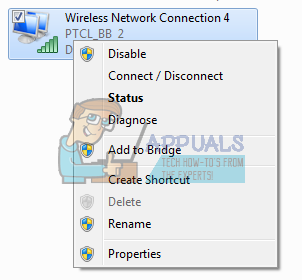
- Apoi, din panoul de proprietăți, faceți clic pe „ Internet Protocol versiunea 4 (TCP / IPv4) ”O dată, astfel încât să fie evidențiat în gri și selectați Proprietăți din nou.
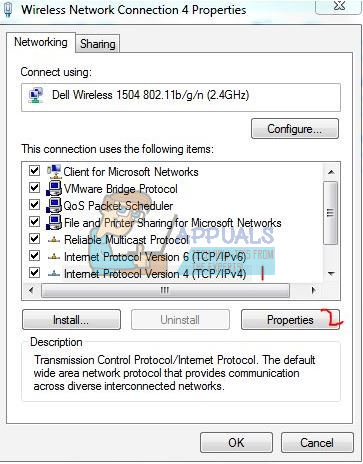
- Pune verificare utilizați următoarele adrese de server DNS și introduceți următoarele pentru Server DNS preferat și Server DNS alternativ
SERVER DNS preferat: 8.8.8.8
SERVER DNS alternativ 8.8.4.4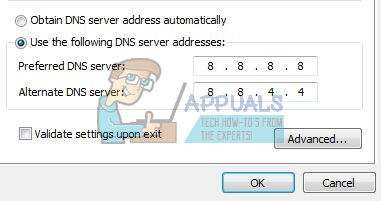
- Clic O.K și închideți restul ferestrelor.